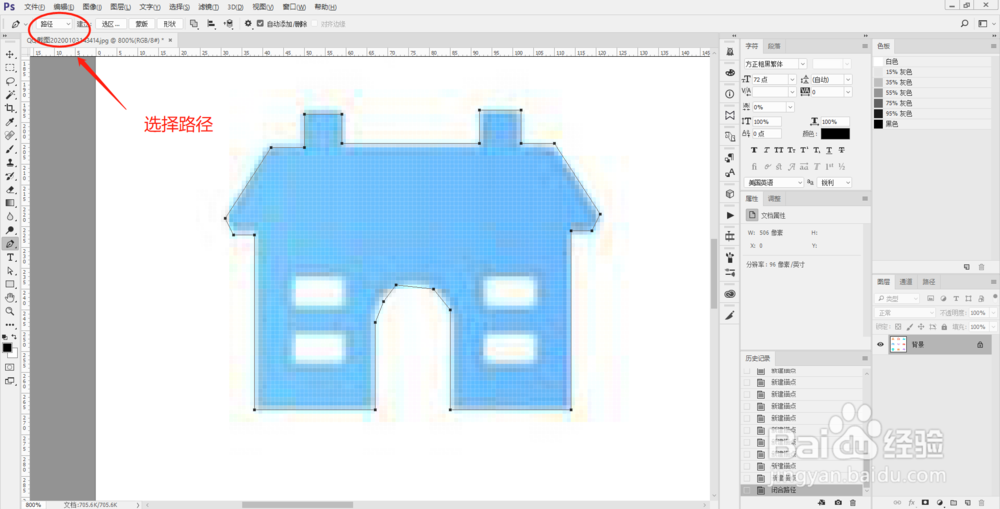怎样从photoshop的psd中抠出一个图标到png中
1、先打开PS2017,可以看到该图片背景是白底,图标并非透明的PNG,我们先找到左侧的钢笔工具并点击
2、选择钢笔工具-路径,在图标的外轮廓不断点击,连线,直到路径完全闭合
3、按ctrl+alt+enter 使外围转化为虚线
4、然后ctrl+C ,新建图层,ctrl+V可以看到图标的背景已经透明
5、使用裁剪工具把图标原先多余的部分去掉,只保留我们想要的那个
6、选择左上方文件-另存为-把图标改成PNG格式并保存
声明:本网站引用、摘录或转载内容仅供网站访问者交流或参考,不代表本站立场,如存在版权或非法内容,请联系站长删除,联系邮箱:site.kefu@qq.com。
阅读量:57
阅读量:53
阅读量:71
阅读量:48
阅读量:74